Как конвертировать DVD в iTunes на Mac

Хотите копировать DVD в iTunes на Mac? DVD Ripper для Mac может быть вашим лучшим выбором. Бесплатно загрузите лучшее программное обеспечение для копирования Mac DVD и попробуйте.
Как использовать Tipard DVD Ripper для Mac
Зарегистрируйтесь и установите Tipard DVD Ripper для Mac
Загрузите и запустите файл установки; после установки запустите программу DVD Ripper для Mac, затем введите свое имя пользователя и правильный регистрационный ключ, затем нажмите кнопку «Регистрация».
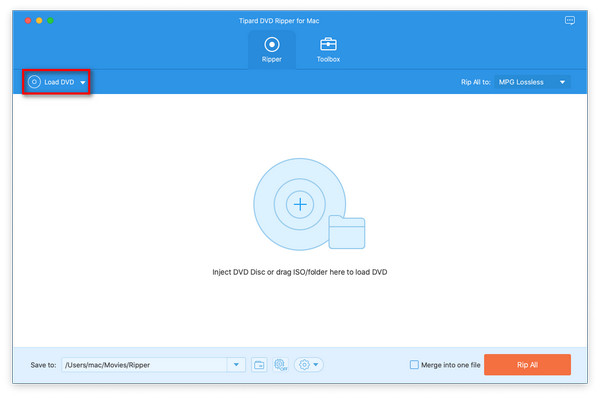
Загрузить файл DVD
Загрузите любой DVD-диск или папку, которую вы хотите конвертировать, нажав кнопку «Загрузить DVD-Rom» / «Загрузить папку DVD» / «Загрузить файлы IFO» в раскрывающемся меню «Файл» или просто нажмите кнопку «DVD Plus» в главном интерфейсе.

Выберите выходной формат DivX
На основе форматов, поддерживаемых портативными устройствами, вы можете выбрать формат вывода фильма из столбца «Профиль» и установить папку назначения. Также вы можете выбрать предпочитаемую звуковую дорожку и субтитры для своего видео.
Подробные настройки видео и звука предоставляются этим Mac DVD Ripper для настройки, например, кодировщик видео, частота кадров, разрешение, битрейт и аудиокодер, каналы, битрейт, частота дискретизации и т. Д. Более того, вы можете вводить собственные параметры и выберите предпочтительное соотношение сторон. Хорошо настроенный профиль можно сохранить как «User-Defined» для вашего последующего использования.

Начать конверсию
Нажмите кнопку «конвертировать» изображение, чтобы начать копирование DVD в iTunes на Mac.








